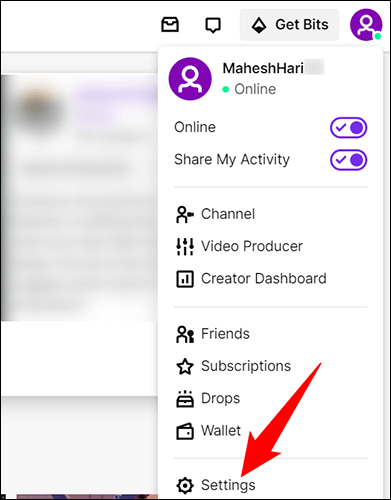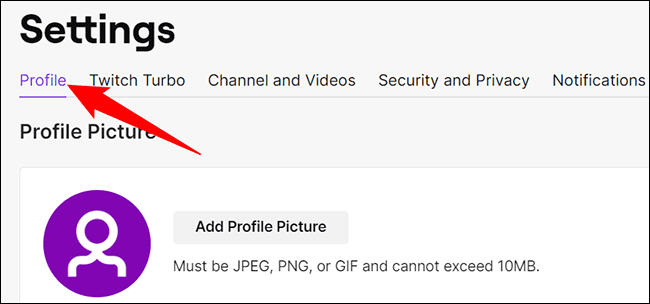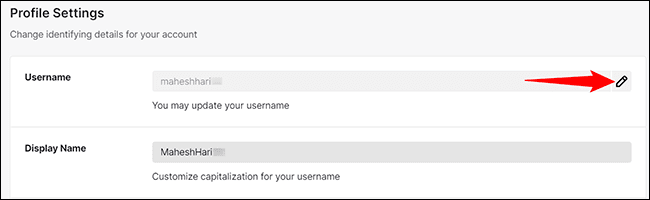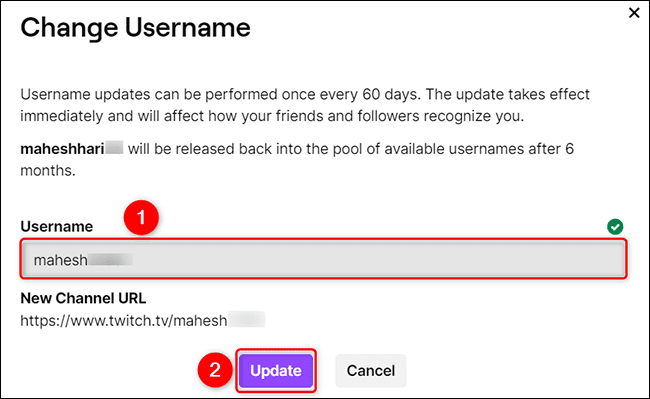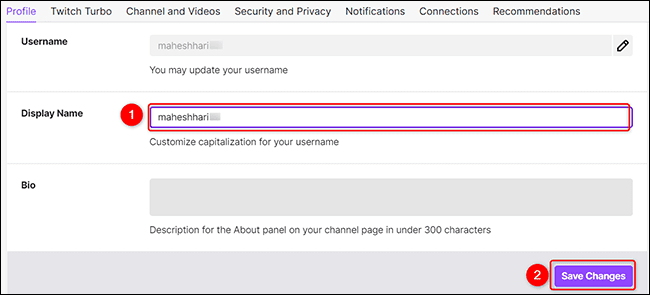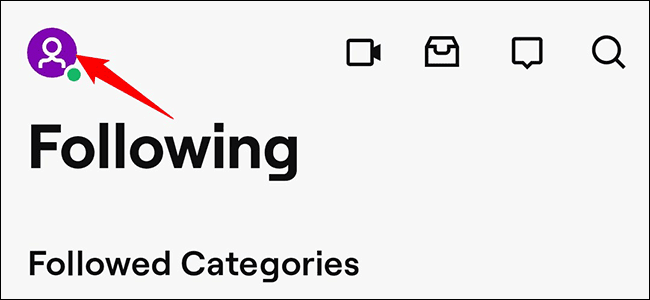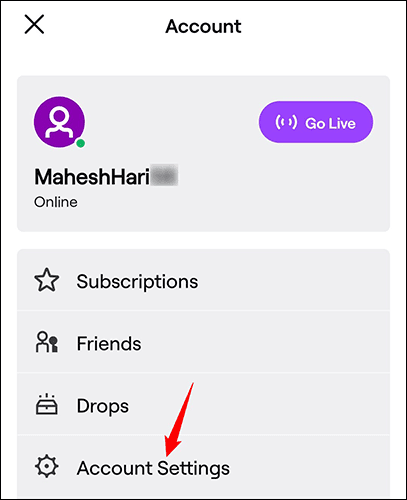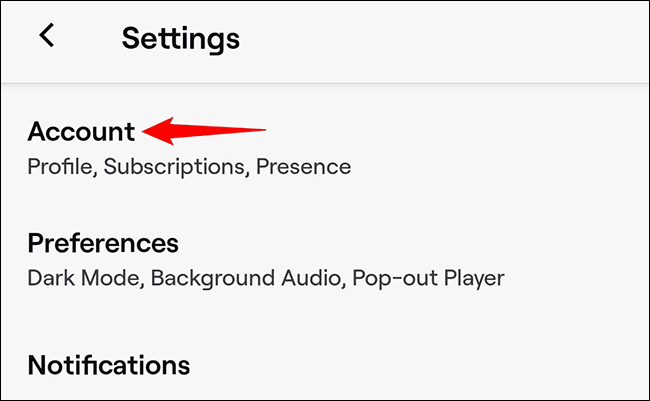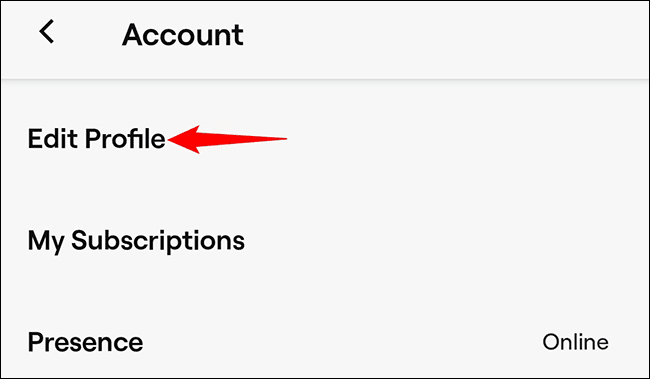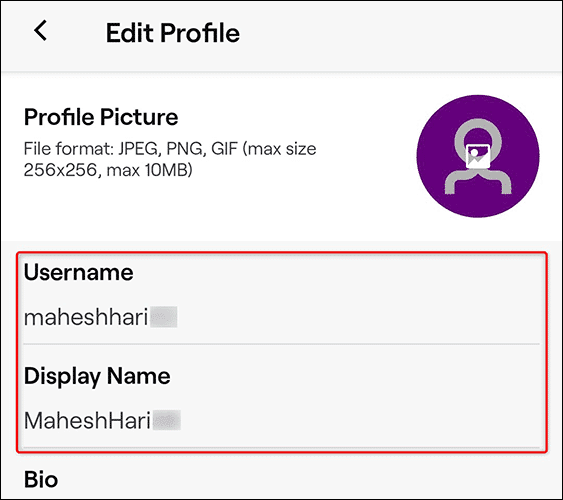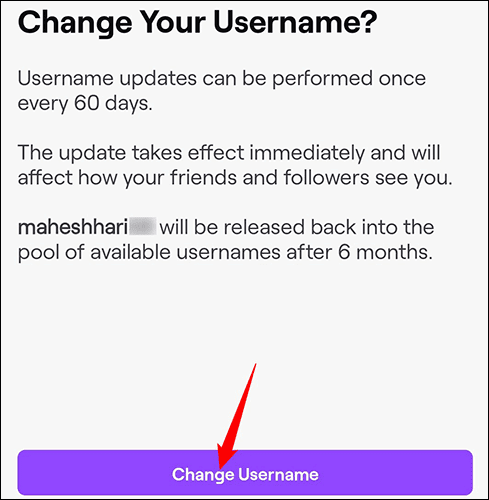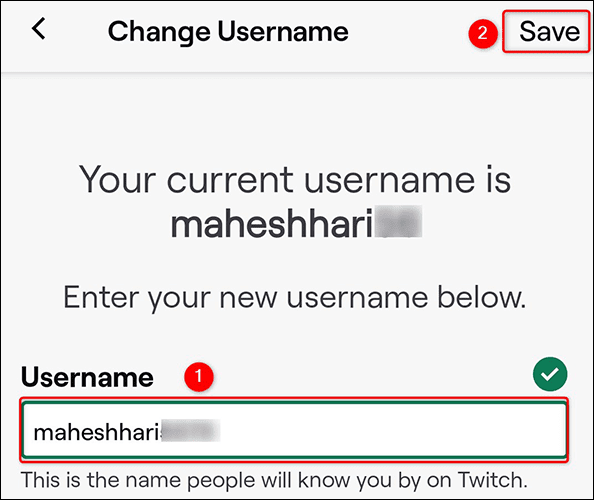Comment changer votre nom Twitch
Et si vous n'aimez pas le nom Twitch Votre actuel, et vous préféreriez que ce soit quelque chose de différent, c'est facile Changement اسم l'utilisateur et votre nom d'affichage sur Twitch. Voici comment.
Ce qu'il faut savoir sur les noms d'utilisateur et les noms d'affichage Twitch
Soyons clairs d'abord : votre nom d'affichage Twitch n'est que la version majuscule (ou non) de votre nom d'utilisateur Twitch. Par exemple, si votre nom d'utilisateur est Mahesh, votre nom d'affichage doit être Mahesh, mais tous les caractères du nom doivent être en minuscules ou en majuscules. Les noms d'affichage acceptables incluent mAhesh, MAHESH, mahESH, etc.
Lorsque vous modifiez votre nom d'utilisateur Twitch, l'URL de votre profil change également. Votre ancienne URL de profil ne sera pas redirigée vers la nouvelle, vous devrez donc informer les gens de votre nouveau profil et mettre à jour les liens manuellement. Vous aurez également besoin d'une adresse e-mail vérifiée sur votre compte Twitch pour modifier votre nom d'utilisateur.
De plus, vous ne pouvez modifier votre Nom d'utilisateur qu'une fois tous les 60 jours. Si vous gagnez des revenus sur Twitch, vos revenus seront retardés le jour où votre Nom d'utilisateur changera.
Changez votre nom Twitch sur le bureau
Pour modifier votre nom Twitch sur votre PC Windows, Mac, Linux ou Chromebook, utilisez le site Web Twitch ou l'application de bureau Twitch. Ils ont tous les deux la même interface, vous suivrez donc le même ensemble d'étapes.
Démarrez Twitch sur votre ordinateur et enregistrez Entrée sur votre compte.
Et dans le coin supérieur droit de Twitch, appuyez sur l'icône de votre profil et choisissez "Paramètres" .
Sur leParamètres”, en haut, cliquez sur l'onglet "Profil personnel".
Dans l'onglet "Profil personnel" , Faites défiler jusqu'à la section "Paramètres de profil". Ici, pour changer votre Nom d'utilisateur, cliquez sur l'icône en forme de crayon à côté de "Nom d'utilisateur".
Dans la case "Changer le nom d'utilisateur" Qui s'ouvre, cliquez sur un champ "Nom d'utilisateuret rédigez le nouveau Nom d'utilisateur. Puis cliqueتحديث" .
Si vous souhaitez modifier le nom d'affichage, cliquez sur le champ "Afficher un nomet tapez un nouveau nom. Notez qu'il ne peut s'agir que de la version en majuscules ou non de votre nom d'utilisateur.
Pour enregistrer vos paramètres, en bas de la section "Paramètres de profilCliquez sur "Enregistrer les modifications" .
Et vous êtes prêt.
Modifier votre nom d'utilisateur Twitch ou votre nom d'affichage mobile
Sur votre iPhone, iPad ou téléphone Android, utilisez l'application Twitch pour modifier votre nom d'utilisateur ou votre nom d'affichage.
Pour ce faire, lancez d'abord l'application Twitch sur votre téléphone. Dans le coin supérieur droit de l'application, cliquez sur l'icône de votre profil.
Et sur la page "Compte", appuyez sur "Paramètres du compte".
Sur leParamètresCliquez sur "Compte" .
Sélectionner "Editer le profil".
Ici, pour changer votre Nom d'utilisateur, cliquez sur un champ "Nom d'utilisateur". Pour modifier votre nom d'affichage, appuyez sur Champ Nom d'affichage Sinon. Nous allons cliquer sur le précédent.
Dans une réclamation "Changer le nom d'utilisateur" qui apparaît, cliquez sur "Modifier le nom d'utilisateur".
Cliquez sur un champ "Nom d'utilisateur" Et entrez votre nouveau nom d'utilisateur Twitch. Enregistrez les modifications en cliquant sur "Enregistrer" dans le coin supérieur droit.
Vous avez maintenant réussi à changer votre nom sur Twitch. Profitez d'un nouveau personnage sur cette plateforme !